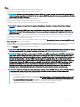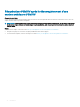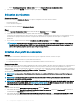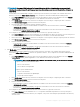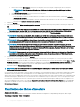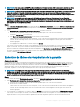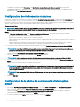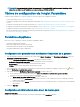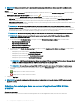Install Guide
Table Of Contents
- OpenManage Integration for VMware vCenter version 4.3 Guide d'installation du client Web
- Introduction
- Gestion des licences d'OpenManage Integration for VMware vCenter
- Remarques importantes à titre de référence
- La configuration matérielle requise
- Configuration logicielle requise
- Informations sur les ports
- Liste de contrôle des prérequis
- Installation, configuration et mise à niveau d'OMIVV
- Téléchargement d'OpenManage Integration for VMware vCenter
- Déploiement de l'OVF OMIVV à l’aide du client Web vSphere
- Génération d'une requête de signature de certificat
- Chargement d'un certificat HTTPS
- Enregistrement d'un vCenter Server par un utilisateur non-administrateur
- Enregistrement d'OpenManage Integration for VMware vCenter et importation du fichier de licence
- Mise à niveau des vCenter enregistrés
- Vérification de l'installation
- Mise à jour de l'appliance virtuelle et de l'emplacement de son référentiel
- Mise à niveau d'OMIVV d'une version existante vers la version actuelle
- Mise à jour de l'appliance via des sauvegardes et restaurations
- Récupération d'OMIVV après le désenregistrement d'une version antérieure d'OMIVV
- Configuration d'appliance pour VMware vCenter
- Tâches de configuration via l'Assistant Configuration
- Affichage de la boîte de dialogue de bienvenue de l'Assistant Configuration
- Sélection de vCenters
- Création d'un profil de connexion
- Planification des tâches d'inventaire
- Exécution de tâches de récupération de la garantie
- Configuration des événements et alarmes
- Configuration de la chaîne de communauté d'interruption SNMP
- Tâches de configuration via l'onglet Paramètres
- Création d'un profil de châssis
- Tâches de configuration via l'Assistant Configuration
- Accès aux documents à partir du site de support Dell EMC
- Documentation connexe
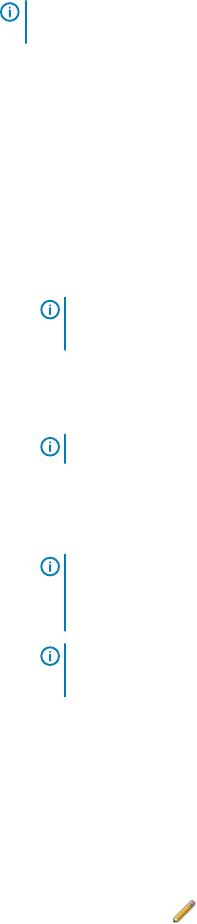
conguration, à partir de l'onglet Paramètres. Voir Modication des planications de tâche de garantie dans le document
OpenManage Integration for VMware vCenter User’s Guide (Guide d'utilisation d'OpenManage Integration for VMware vCenter)
disponible sur le site Dell.com/support/manuals.
Conguration des événements et alarmes
Vous pouvez congurer les événements et les alarmes à l'aide de l'Assistant Conguration initiale ou à partir de l'onglet Paramètres des
événements et alarmes. Pour recevoir des événements des serveurs, OMIVV est conguré comme destination d'interruption. Pour les
hôtes de 12e génération et ultérieures, vériez que la destination d'interruption SNMP est dénie dans le contrôleur iDRAC. Pour les hôtes
antérieurs à la 12e génération, vériez que la destination d'interruption est dénie dans l'OMSA.
À propos de cette tâche
REMARQUE : OMIVV prend en charge les alertes SNMP v1 et v2 pour les hôtes de 12e génération et générations ultérieures et
prend en charge uniquement les alertes SNMP v1 pour les hôtes antérieurs à la 12e génération.
Étapes
1 Dans l'Assistant Conguration initiale, sous Niveaux de publication d'événement, sélectionnez l'une des options suivantes :
• Ne publier aucun événement : bloque les événements matériels
• Publier tous les événements : publie tous les événements matériels
• Publier uniquement les événements critiques et d'avertissement : publie uniquement les événements matériels de niveau critique et
d'avertissement
• Publier uniquement les événements critiques et d'avertissement relatifs à la virtualisation : publie uniquement les événements
critiques et d'avertissement relatifs à la virtualisation ; il s'agit du niveau de publication d'événement par défaut
2 Pour activer tous les événements et alarmes relatifs au matériel, sélectionnez Activer les alarmes pour tous les hôtes Dell EMC.
REMARQUE
: Les hôtes Dell EMC pour lesquels des alarmes sont activées répondent à certains événements critiques en
passant en mode maintenance et vous pouvez alors modier l'alarme, si nécessaire.
La boîte de dialogue Activation des avertissements d'alarmes Dell EMC s'ache.
3 Cliquez sur Continuer pour accepter la modication ou sur Annuler pour l'annuler.
REMARQUE
: Cette opération ne peut être eectuée que si vous sélectionnez Activer les alarmes d'hôtes Dell EMC.
4 Pour restaurer les paramètres d'alarmes vCenter par défaut pour tous les serveurs Dell EMC, cliquez sur Restaurer les alarmes par
défaut.
Il peut s'écouler une minute avant que le changement prenne eet.
REMARQUE
: Après la restauration de l'appliance, les paramètres des événements et alarmes ne sont pas activés même si
l'interface utilisateur graphique les montre comme activés. Vous devez réactiver les paramètres Événements et alarmes
depuis l'onglet Paramètres.
REMARQUE : Les interruptions BMC n'ont pas d'ID de message, de sorte que les alertes ne possèdent pas ces détails dans
OMIVV.
5 Cliquez sur Appliquer.
Conguration de la chaîne de communauté d'interruption
SNMP
1 Dans la page OpenManage Integration for VMware vCenter, sous l'onglet Gérer > Paramètres, sous Paramètres d'appliance,
cliquez sur l'icône en regard de la Chaîne de communauté d'interruption SNMP OMSA.
La boîte de dialogue Paramètres de chaîne de communauté d'interruption SNMP OMSA s'ache. Par défaut, la chaîne de
communauté d'interruption SNMP est congurée sur public.
2 Vous pouvez modier le texte public comme vous le voulez, puis cliquez sur Appliquer.
38
Conguration d'appliance pour VMware vCenter